Pastaba
Prieigai prie šio puslapio reikalingas įgaliojimas. Galite bandyti prisijungti arba pakeisti katalogus.
Prieigai prie šio puslapio reikalingas įgaliojimas. Galite bandyti pakeisti katalogus.
Kurkite raiškias, interaktyvias ataskaitas ir vizualizacijas realiuoju laiku naudodami Power BI ataskaitų sritis ir plyteles, kurias pridedate prie asmeninių ataskaitų sričių.
Pastaba.
Norėdami įtraukti Power BI vizualizacijų į asmenines ataskaitų sritis modeliu pagrįstoje programoje, turite:
- Įgalinkite Power BI savo organizacijos vizualizacijas skirtuke Parametrai Administravimas>>Sistemos parametrai>Ataskaitos>Leisti Power BI vizualizacijos įdėjimą.
- Turėti Power BI paskyrą ir turėti prieigą bent prie vieno Power BI prietaisų skydelio.
- Įjunkite trečiųjų šalių slapukus savo naršyklėje, kitaip autentifikavimas Power BI nepavyks.
Asmeninės „Power BI“ ataskaitų srities kūrimas
Atlikite šiuos veiksmus, kad įtrauktumėte prietaisų skydelį Power BI į modeliu pagrįstą programą. Jei jungiatės prie Power BI paslaugos, jums reikia abonemento ir kad būtumėte pasirinkę Microsoft Dataverse egzempliorių kaip duomenų šaltinį. Daugiau informacijos apie duomenų šaltinių registravimą ir prijungimą žr Microsoft Power BI.
Atidarykite programą ir eikite į informacijos suvestines.
Pasirinkite Naujas ir spustelėkite „Power BI“ ataskaitų sritis.
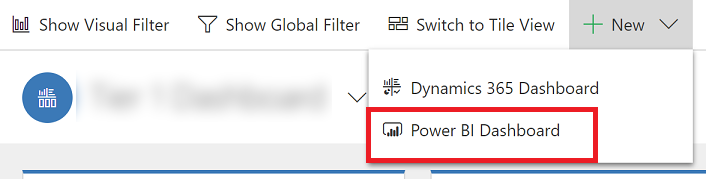
Power BI Dialogo lange Ataskaitų srities ypatybės pasirinkite darbo sritį, tada pasirinkite ataskaitų sritį, Power BI kurią norite įterpti į ataskaitų sritį. Pasirinkite Įgalinti vieningajam klientui , jei norite, kad ataskaitų sritis būtų pasiekiama "Dynamics 365", skirta planšetiniams kompiuteriams ir ""Dynamics 365", skirta telefonams".
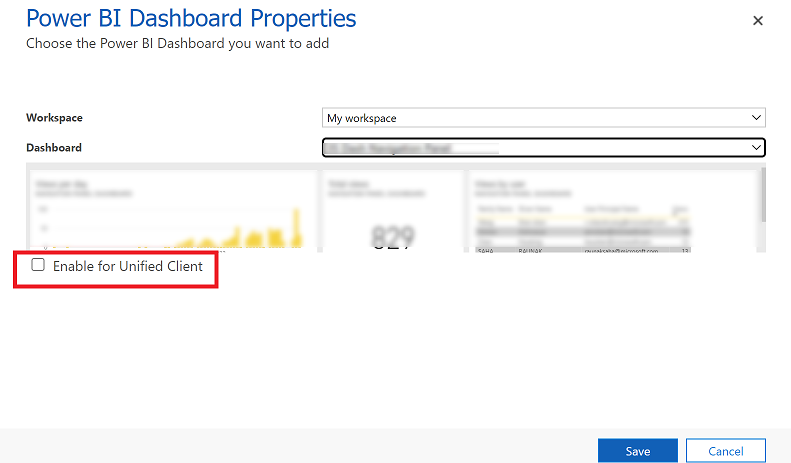
Pasirinkite Išsaugoti , kad išsaugotumėte prietaisų skydelį.
Plytelių įdėjimas Power BI į asmeninę ataskaitų sritį
Atlikite šiuos veiksmus, kad pridėtumėte vieną ar daugiau Power BI plytelių prie asmeninės ataskaitų srities. Jei jungiatės prie Power BI paslaugos, jums reikia abonemento ir kad būtumėte pasirinkę Dataverse egzempliorių kaip duomenų šaltinį. Daugiau informacijos apie duomenų šaltinių registravimą ir prijungimą žr Microsoft Power BI.
Atidarykite programą ir eikite į informacijos suvestines.
Pasirinkite esamą asmeninę ataskaitų sritį arba pasirinkite Nauja , kad ją sukurtumėte.
Ataskaitų srityje pasirinkite sritį, kurioje norite matyti plytelę, tada įrankių juostoje pasirinkite Power BI Iškloti .
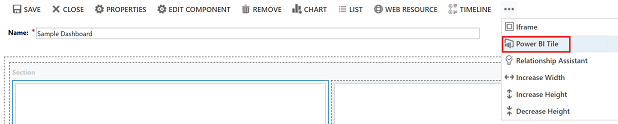
Power BI Dialogo lange Išklotinės dalis pasirinkite darbo sritį, tada pasirinkite plytelę, Power BI kurią norite rodyti ataskaitų srityje. Pasirinkite Įgalinti mobiliesiems įrenginiams , jei norite, kad plytelė būtų prieinama "Dynamics 365", skirta planšetiniams kompiuteriams ir ""Dynamics 365", skirta telefonams".
Pasirinkite kitą ataskaitų srities sritį ir pakartokite šį veiksmą, kad į ataskaitų sritį įtrauktumėte kitą Power BI plytelę ar kitą komponentą, pvz., diagramą arba sąrašą.
Pasirinkite Išsaugoti , kad išsaugotumėte prietaisų skydelį.
Pastaba.
Jei vartotojas spustelės įterptosios Power BI prietaisų skydelio pavadinimą, bus suaktyvintas modalinis iššokantis langas, kuriame bus rodomas prietaisų skydelis kartu su Atnaujinti ir Atidaryti veiksmuose Power BI .
Bendrinkite asmenines ataskaitų sritis su „Power BI“ vizualizacijomis
Norėdami bendrinti asmeninę ataskaitų sritį, kurioje yra Power BI vizualizacijų, turite sukonfigūruoti bendrinimą abiejose Dataverse Power BI, o vartotojas arba grupė turi turėti tuos pačius kredencialus ir tinkamą prieigos lygį abiejose tarnybose. Norėdami bendrinti asmeninę informacijos suvestinę programoje, eikite į informacijos suvestines. Ataskaitų sričių sąraše pasirinkite norimą asmeninę ataskaitų sritį, tada pasirinkite BENDRINTI ATASKAITŲ SRITĮ. Daugiau informacijos apie ataskaitų srities bendrinimą žr Power BI.: Power BI Ataskaitų srities bendrinimas su kolegomis ir kitais.
Privatumo pranešimas
Įgalinus plytelių ir ataskaitų sričių įdėjimą Power BI , kai vartotojas įdeda Power BI plytelę ar ataskaitų sritį, to vartotojo Microsoft Entra ID autorizavimo atpažinimo ženklas Microsoft Dataverse naudojamas autentifikuoti su Power BI paslauga su netiesiogine dotacija, suteikiant galutiniam vartotojui sklandžią "bendrosios autentifikacijos" patirtį.
Administratorius gali bet kuriuo metu išjungti „Power BI‟ plytelių ir ataskaitų sričių įdėjimo funkciją, kad „Dynamics 365‟ autorizavimo atpažinimo ženklas nebebūtų naudojamas norint autentifikuoti su „Power BI‟ tarnyba. Visos galutinio vartotojo plytelės ar ataskaitų sritys nebebus rodomos.
Su „Power BI‟ plytelių įdėjimo funkcija naudojami „Azure“ komponentai ir paslaugos išsamiai aprašyti toliau pateiktame skyriuje.
Pastaba: Daugiau informacijos apie papildomus "Azure" paslaugų pasiūlymus rasite Microsoft Azure patikimumo centre.
Ši tarnyba suteikia autentifikavimo atpažinimo ženklą, kuriuo keičiamasi su „Power BI‟ tarnyba norint autentifikuoti API ir vartotojo sąsają.